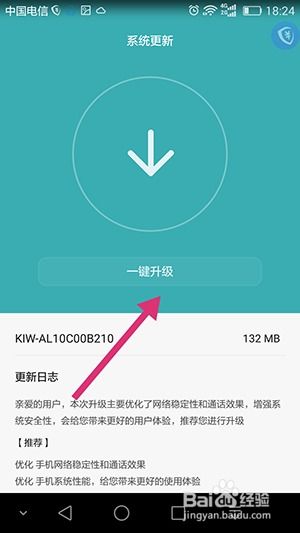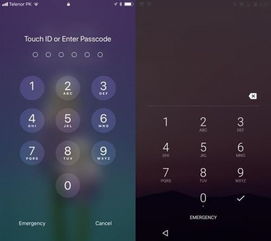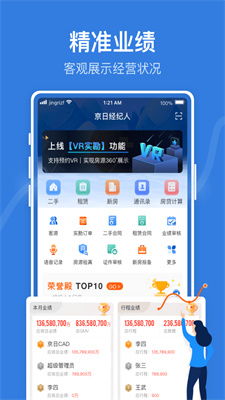surface pro 安装系统,轻松掌握系统重装技巧
时间:2024-12-11 来源:网络 人气:
Surface Pro安装系统全攻略:轻松掌握系统重装技巧

一、准备工作

在开始安装系统之前,我们需要做好以下准备工作:
确保Surface Pro电量充足,以免在安装过程中因电量不足而中断。
准备一个至少8GB容量的U盘,用于制作启动盘。
下载Windows 10系统镜像文件,建议下载与Surface Pro型号相匹配的专业版镜像。
二、制作U盘启动盘

1. 下载并安装U盘启动盘制作工具,如大白菜U盘启动盘制作工具。
2. 将U盘插入电脑,打开制作工具,选择U盘和Windows 10系统镜像文件。
3. 根据提示完成U盘启动盘的制作。
三、从U盘启动Surface Pro

1. 关闭Surface Pro,插入制作好的U盘。
2. 按住音量减键,同时按下电源键,进入启动菜单。
3. 使用键盘上下方向键选择U盘,按回车键确认。
4. 进入PE系统,开始安装Windows 10系统。
四、安装Windows 10系统

1. 在PE系统中,打开大白菜一键重装软件。
2. 选择“安装系统”,然后打开下载好的Windows 10系统镜像文件。
3. 默认安装到C盘中,点击“执行”按钮。
4. 等待系统安装完成,重启Surface Pro。
五、安装固件更新

1. 重启Surface Pro后,进入系统安装界面。
2. 根据屏幕提示操作,完成系统安装。
3. 安装完成后,屏幕触摸可能无法使用,需要安装Surface Pro固件更新。
通过以上步骤,您可以在Surface Pro上轻松安装Windows 10系统。在安装过程中,请注意以下几点:
确保U盘启动盘制作成功,否则可能导致无法启动。
在安装系统时,请耐心等待,避免中断。
安装完成后,及时安装固件更新,以保证系统稳定运行。
通过本文的详细讲解,相信您已经掌握了在Surface Pro上安装系统的技巧。在遇到系统问题时,不妨尝试重装系统,让您的Surface Pro焕发新的活力!
相关推荐
教程资讯
教程资讯排行